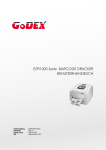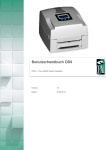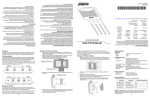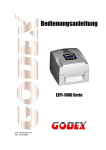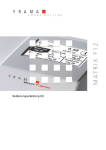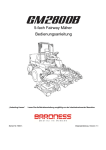Download OD5 User Manual - Deutsch Version EV1.411g_2
Transcript
OD5 Benutzer Handbuch Version EV1.411g -1- EMS AND EMI COMPLIANCE STATEMENT FOR EUROPEAN USERS This equipment has been tested and passed with the requirements relating to electromagnetic compatibility based on the standards EN50081-1 (EN55022 CLASS A) and EN61000-4-2/-3/-4/-5/-6/-8/-11 (IEC Teil 2,3,4). The equipment also tested and passed in accordance with the European Standard EN55022 for the both Radiated and Conducted emissions limits. THE OD5 THERMAL PRINTER TO WHICH THIS DECLARATION RELATES IS IN CONFORMITY WITH THE FOLLOWING STANDARDS EN55022 : 1998,CLSPR 22 , Class A / EN55024 : 1998 IEC 61000-4 Serial / EN61000-3-2 : 2000 / EN 61000-3-3 : 1995 / CRF 47, Part 15/CISPR 22 3rd Edition : 1997,Class A / ANSI C63.4 : 2001 / CNS 13438,CISPR 22(Class A) / IEC60950 3rd Edition (1999) / GB4943 : 2001 / GB9254 : 1998 / GB17625.1 : 2003 CAUTION Danger of explosion if battery is incorrectly replaced Replace only with the equivalent type recommended by the manufacture. Dispose of used batteries according to the manufacturer’s instructions. Specifications are subject to change without notice -2- 1. – DER BARCODE DRUCKER ............................................................................ 4 1-1. Einleitung..............................................................................................................4 1-2. Das Druckermodell OD5.......................................................................................4 1-3. Lieferumfang ........................................................................................................4 1-5. Schnittstellen ........................................................................................................6 2. – INSTALLATION DES DRUCKERS ..................................................................... 8 2-1. Einlegen des Farbbandes.....................................................................................8 2-2. Einlegen der Etikettenrolle ....................................................................................9 2-3. Handhabung des Etikettenrollenhalters ..............................................................10 2-4. Vorbereitung für den Druck von Etikettenanhängern...........................................11 2-9. Anschließen des Druckers an Ihren PC ..............................................................12 3-1. Schneidevorrichtung ...........................................................................................13 3-2. Einbau der Abschneidevorrichtung .....................................................................13 3-3. Speichererweiterung...........................................................................................16 3-4. Einbau der Speichererweiterung.........................................................................16 4. - BEDIENFELD ............................................................................................... 18 4-1. LED Status .........................................................................................................18 4-2. Drucker Initialisierung (Erste Schritte)............................................................18 4-3. Bedienung ..........................................................................................................19 4-5. Hexdump Modus ................................................................................................21 4-6. Automatische Erkennung der Etikettenlänge ......................................................21 4-7. Umschaltung von Thermodirekt auf Thermotransfer Modus................................21 4-8. Fehlermeldungen................................................................................................23 5. – WARTUNG UND BEHEBUNG VON STÖRUNGEN ............................................. 24 5-1. Reinigung des Druckkopfes................................................................................24 5-2. Justierung des Druckkopfes................................................................................24 5-3. Ausrichtung der Druckzeile .................................................................................25 5-4. Beseitigung von Papierstaus an der Abschneidevorrichtung...............................25 -3- 1. – Der Barcode Drucker 1-1. Einleitung Bei dem OD5 handelt es sich um einen Thermotransfer/Thermodirekt Etiketten Drucker. Mit seinem leichten Plastikgehäuse stellt er eine kostengünstige und ideale Lösung für verschiedenste Anforderungen dar. Der Drucker zeichnet sich durch folgende Merkmale aus: § § § § § § § § § Thermodirekt und Thermotransfer Modus. Druckkopfdichte von 8 Punkten pro Millimeter (203 Punkte pro Zoll). Speicher für Etiketten, Grafiken und das Herunterladen von Schriften (ca. 500 KB). Optionale Echtzeituhr Interne Etikettenrollengröße maximal 5” (125mm) sowie 300m Farbbandlänge (äußerer Durchmesser maximal 64mm) auf 0.5” Rollenkern. 2MB RAM ermöglichen Ausdrucke bis zu 172 cm (68 Zoll) Länge. Etikettenspendevorrichtung Optionale Schneidevorrichtung für Ticket- oder Quittungsdruck. Leistungsfähige Etikettensoftware 1-2. Das Druckermodell OD5 OD5 1-3. Lieferumfang Überprüfen Sie beim Auspacken des Druckers, ob die Lieferung vollständig ist. 1. Barcode Drucker 2. Netzkabel (220V) 3. Netzteil 4. Paralleles Datenkabel 5. Etikettenrollenhalter 6. Farbbandrollenhalter (2 Stück) 7. Leerer Farbbandrollenkern 8. Musterrolle Etiketten 9. Musterrolle Farbband 10. Kurzanleitung 11. CD-ROM * Entstehen durch die Verwendung eines anderen Netzteils Schäden am Drucker, so fallen diese nicht unter die Garantie. -4- 1-4. Spezifikationen Modell Name OD5 Auflösung 203 dpi (8 Punkte/mm) Druckmodus Thermotransfer / Thermodirekt CPU 16 Bit Position des Sensors Einstellbar Sensor Typ Sensor Erkennung reflektierend Typ: Etikettenzwischenraum, Black Mark und Lochmarke. Erkennung: der Etikettenlängen und/oder über Druckgeschwindigkeit 2~4 IPS Standard Drucklänge Min. 12mm (0.47”); Max. 1727mm (68”) Druckbreite 104mm (4.10") Druckmedium Außendurchmesser der Farbbandrolle: Max. 127mm (5”) Programm einstellbare Etikettenlänge Durchmesser des Kerns: 0.5”, 1”, 1.5”, 3” Breite: 25mm (1“) ~ 118mm (4.65”) Stärke: 0.06~0.3mm (0.0025”~0.012”) Farbband Länge: 300 m (981 ft) Max. Außendurchmesser des Farbbandes: 64mm (2.52 “) Typ: Transfer Farbband (Wachs, Hybrid und Harz) in Breiten von 30mm bis 110mm (1.88” - 4.33”) Innendurchmesser des Kerns: 0.5” Druckersprache ESIM ; Firmware herunterladbar Software Anwendung: Seagull Bartender Evaluation DLL & Treiber: Microsoft Windows 95, 98, Me, NT 4.0, 2000 and XP Interne Schriften 5 interne alphanumerische Schriften (inkl. OCR A & B) . Diese können horizontal und vertikal 8-fach vergrößert werden: 6, 8, 10, 12, 14, 18, 24, 30 Punkte. Alle Schriften können in 8 Richtungen gedreht werden. Grafikformate PCX Barcodes Code 39, Code 93, Code 128 (Untergruppe A, B, C), UCC/EAN-128 K-Mart, UCC/EAN-128, UPC A / E (add on 2 & 5), I 2 of 5, I 2 of 5 mit Shipping Bearer Bars, EAN 8 / 13 (add on 2 & 5), Codabar, Postnet, EAN 128, DUN 14, MaxiCode, PDF417 & Datamatrix code Schnittstellen Seriell, Parallel, USB Übertragungsrate 4800 ~ 38400 Baud, XON/XOFF, DSR/DTR Speicher DRAM: 2MB, FLASH: 1MB LED Anzeige LED * 2, zweifarbig Funktionstaste * 1,FEED Stromversorgung Schaltnetzteil 100/240VAC, 50/60 Hz Umgebung Betrieb: 40°F to 104°F (5°C to 40°C) Lagerung: -40°F to 122°F (-20°C to 50°C) Feuchtigkeit Betrieb: 30-85%, nicht kondensierent. Freie Luft. Lagerung: 10-90%, nicht kondensierent. Freie Luft. Zulassung CE Ausmessungen Länge: 285mm (11.2”) / Höhe:171mm (6.8”) / Breite:226mm (8.9”) / Gewicht:2.72Kg Optionen Abschneidevorrichtung (Drehmesser) 1MB Flash Speichererweiterung + Echtzeituhr 2 MB Flash Speichererweiterung + Echtzeituhr Interne Ethernetadapterkarte Änderungen und Fehler vorbehalten. -5- 1-5. Schnittstellen Parallele Schnittstelle Schnittstellenkabel: Paralleles Kabel Steckerbelegung: PIN Nr. 1 2-9 10 11 12 13 14 15 16 17 18 19-30 31 32 33 34-35 36 Siehe unten FUNKTION /Strobe Data 0-7 /Acknowledge Busy /Papierende /Select /Auto-Linefeed N/C Signal Erde Chasis Erde +5V,max 500mA Signal Erde /Initialize /Fehlermeldung Signal Erde N/C /Select-in ÜBERTRAGUNG Computer / Drucker Computer Drucker Drucker Drucker Drucker Computer / Drucker Computer Computer / Drucker Drucker Computer / Drucker Serielle Schnittstelle Standardeinstellung : 9600 Baud Rate, keine Parität, 8 Daten Bits, 1 Stop Bit, XON/XOFF Protokoll and RTS/CTS Serieller Steckertyp (neunpolig) DB9 SOCKET --1 RXD 2 TXD 3 DTR 4 GND 5 DSR 6 RTS 7 CTS 8 RI 9 PC 1 2 3 4 5 6 7 8 9 DB9 PLUG +5V,max 500mA TXD RXD DSR GND DTR N/C RTS N/C Drucker Bitte beachten: Der maximale Ausgangsstrom der parallelen und seriellen Schnittstellen darf 500mA nicht übersteigen. USB Schnittstelle Stecker Typ : Type B Pin Nr. 1 2 3 4 Funktion USBVCC D- D+ GND -6- 1-6. Bestandteile des Druckers 1 Tasten zum Öffnen des Gehäusedeckels 11 LED Leuchte (Ready) 21 Netzanschluss 2 Gehäusedeckel 12 LED Leuchte (Status) 22 USB Schnittstelle 3 Etikettenrollenhalter 13 FEED Taste 23 Parallele Schnittstelle 4 Farbband Transportrad 14 Justage für die Druckzeile 24 Serielle Schnittstelle 15 Farbbandrollenhalter 25 Ethernetanschluss (optional) 16 Papierführung 26 Durchlass für Endlosetiketten 5 Druckmechanismus Farbbandaufwickelung 6 (Rollenhalter & Aufwickelkern) Verriegelung 7 Druckmechanismus 8 Etikettenspender Abdeckung für die 9 Speichererweiterung Stellschraube für 10 Druckkopfandruck 17 Etiketten Sensor 18 Andruckwalze 19 PS2 Buchse 20 Netzschalter -7- 2. – Installation des Druckers Der Drucker kann sowohl im Thermotransfer als auch im Thermodirekt Modus drucken. Im Thermotransfer Modus muss ein Farbband eingelegt sein um die Daten zu drucken. Im Thermodirekt Modus wird lediglich thermosensitives Papier benötigt. 2-1. Einlegen des Farbbandes Stellen Sie den Drucker auf eine ebene Fläche und öffnen Sie den Gehäusedeckel indem Sie beidseitig die Verschlusstasten zusammendrücken und den Deckel anheben. Entriegeln Sie den Druckmechanismus und heben Sie ihn an. Entnehmen Sie die FarbbandAufwicklung. Stecken Sie das Farbband auf den Rollenhalter und legen Sie das Farbband ein. Führen Sie den Farbbandanfang unter dem Druckkopf durch. Wickeln Sie das Farbband auf den Pappkern und befestigen Sie es mit einem Klebestreifen. Wickeln Sie 2 – 3 Lagen auf den Kern. Schließen Sie den Druckmechanismus. -8- 2-2. Einlegen der Etikettenrolle Stellen Sie den Drucker auf eine ebene Fläche und öffnen Sie den Gehäusedeckel indem Sie beidseitig die Verschlusstasten zusammendrücken und den Deckel anheben. Stecken Sie die Etikettenrolle auf den Etikettenrollenhalter. Lösen Sie mithilfe der Verschlussriegel den Druckmechanismus und heben Sie ihn an. Führen Sie die Etiketten durch die Papierführung bis zur Abreißkante. 4. Passen Sie die Papierführung der Etikettenbreite an. Schließen Sie den Druckmechanismus. -9- 2-3. Handhabung des Etikettenrollenhalters (A) Installation des Etikettenrollenhalters für 1” Kerne (B) Installation des Etikettenrollenhalters für 1.5” Kerne (C) Installation des Etikettenrollenhalters für 3” Kerne - 10 - 2-4. Vorbereitung für den Druck von Etikettenanhängern Beim Druck von Etikettenanhängern wird die Lochmarke zur Steuerung der Etikettenlänge genutzt. In diesem Fall muss sich bei der Justage der Sensor direkt unter dem Loch befinden (siehe Zeichnung). Die Lochmarke sollte mindestens einen Durchmesser von 3 mm haben, um einen ungestörten Betrieb zu gewährleisten. Tag hole position Sensor Position - 11 - 2-9. Anschließen des Druckers an Ihren PC 1. Stellen Sie sicher, dass der Drucker ausgeschaltet ist. 2. Verbinden Sie den Netzadapter mit Ihrem Drucker. Verbinden Sie den Netzadapter, mit einem Netzkabel, an eine Steckdose. 3. Schließen Sie das Datenkabel an den Drucker und dann an den PC an. 4. Schalten Sie den Drucker ein. Die LED sollte nun grün leuchten. Anmerkung: Falls Sie den Drucker über die USB Schnittstelle betreiben wollen, installieren Sie bitte zuerst den Treiber. - 12 - 3. – Einbau von Zubehör 3-1. Schneidevorrichtung 26 Abschneidevorrichtung 27 Schraube (TAP 3*8) x 2 Stück Anmerkung: Schalten Sie den Drucker aus bevor Sie die Abschneidevorrichtung einbauen! Anmerkung: Verwenden Sie keine selbstklebenden Etiketten! Kleberückstände verschmutzen das Drehmesser und können eine Gefahrenquelle darstellen! Die Lebensdauer des Drehmessers beträgt bei ordnungsgemäßem Gebrauch 500.000 (160g/m2) bzw. 2 250.000 Schnitte (200g/m ) Anmerkung: Die maximale Breite der Etiketten beträgt 116 mm. Anmerkung: Bei Verwendung der Abschneidevorrichtung sollte der Treiber auf die Stoppposition 29 eingestellt werden. 3-2. Einbau der Abschneidevorrichtung Stellen Sie den Drucker auf eine ebene Fläche und öffnen Sie den Gehäusedeckel indem Sie beidseitig die Verschlusstasten zusammendrücken und den Deckel anheben. Klappen Sie den Etikettenspender nach vorne. - 13 - Halten Sie den Etikettenspender fest und lösen Sie die Schrauben Entfernen Sie den EtikettenSpender. Schließen Sie das VerbindungsKabel an (siehe Foto). Anmerkung: An dieser Stelle befinden sich zwei Anschlüsse, einer für die Installation des Etikettenspenders, der andere für die Installation der Abschneidevorrichtung. Achten Sie darauf, den richtigen auszuwählen. Setzen Sie zunächst die rechte, dann die linke Seite der Abschneidevorrichtung ein. - 14 - Klappen Sie, wie im nebenstehenden Foto erläutert, die Abdeckung der Abschneidevorrichtung nach vorne um diese zu öffnen. Halten Sie die Abschneidevorrichtung fest und ziehen Sie an beiden Seiten die Schrauben fest. Klappen Sie die Abdeckung der Abschneidevorrichtung wieder zu. - 15 - Schließen Sie den Druckkopfmechanismus. 3-3. Speichererweiterung 28 29 Speichererweiterung PCB Abstandshalter x 2 Stück Anmerkung: Schalten Sie den Drucker aus bevor Sie die Speichererweiterung einbauen! Es handelt sich bei den elektronischen Komponenten um empfindliche Teile. Stellen Sie deshalb sicher, dass Sie vor der Montage entladen sind und die Teile nur an den Rändern berühren. 3-4. Einbau der Speichererweiterung Stellen Sie den Drucker auf eine ebene Fläche und öffnen Sie den Gehäusedeckel indem Sie beidseitig die Verschlusstasten zusammendrücken und den Deckel anheben. Entnehmen Sie den Etikettenrollenhalter und die Plastikabdeckung (siehe Foto). - 16 - Befestigen Sie die PCB Abstandshalter auf dem Mainboard. Stellen Sie sicher, dass die Stifte der Steckerleiste nicht verbogen sind und stecken Sie die Speichererweiterung auf das Mainboard. Anmerkung: Gehen Sie vorsichtig vor, damit die Stifte der Steckerleiste nicht verbogen werden. Schließen Sie die Abdeckung über der Speichererweiterung. - 17 - 4. Bedienfeld 4-1. LED Status LED Farbe READY Grün STATUS READY STATUS Rot (blinkend) Orange READY Orange (blinkend) STATUS Orange READY Grün (blinkend) STATUS Orange READY Rot (blinkend) STATUS Rot READY Orange (blinkend) STATUS Rot Beep 1 3 Status Normal status Betriebsbereit Self-Test Drucker druckt Selbstestetikett, Punkt 4.3.2 1 Auto Sensing Drucker ist im Selbsterkennungs-Modus, Mode Punkt 4.3.4 1 Dump Mode 1 1 Direct Thermal (DT) Mode Thermal Transfer (TT) Mode READY STATUS Beschreibung Drucker befindet sic him Dump-Modus, Punkt 4.3.3 Setzt den Drucker auf Thermo Direkt (TD), Punkt 4.3.5 Setzt den Drucker auf Thermo Transfer (TT), Punkt 4.3.5 Drucker lädt Firmware herunter Rot (blinkend) - 18 - 4-3. Bedienung Beim OD5 können alle Wichtigen Funktionen mittels einer Tastekombination aktiviert beziehungsweise ausgefürt werden. Dafür müssen Sie den Drucker ausschalten. Danach halten Sie die FEED Taste gedrückt und schalten den Drucker ein. Die LED’s fangen nun an zu blinken. Wenn Sie die FEED Taste loslassen, wird die Funktion aktiviert, welche mit den LED’s angezeigt wird. Um eine andere Funktion auszuwählen, müssen Sie diese Prozedur wieder von vorne beginnen. Die Position der FEED Taste finden sie unter Punkt 1.6 (Position 13). Die einzelnen Funktionen werden nachfolgend einzeln erklärt. Die FEED Tasten Funktionen auf einen Blick: 4-3-1. FEED Taste Wird die FEED Taste gedrückt, so transportiert der Drucker das Druckmaterial zur nächsten Druckposition. Bei der Bedruckung von Endlosmaterial führt das Drücken der FEED Taste dazu, dass das Druckmaterial bis zu einer bestimmten Länge ausgeworfen wird. Wird jedoch Etikettenmaterial bedruckt so wird durch Drücken der FEED Taste ein einzelnes Etikett ausgegeben. Stimmt die Etikettenlänge nicht, so führen Sie die Automatische Erkennung der Etikettenlänge durch (siehe 4-5). - 19 - 4-3-2. Selbsttest Etikette Die Selbsttestfunktion erleichtert es dem Benutzer herauszufinden ob der Drucker funktioniert. In diesem Modus druckt der Drucker bei jeder Betätigung der FEED Taste eine Selbsttestseite aus. Um den Selbsttest während des Vorgangs abzubrechen, schalten Sie den Drucker aus. Gehen Sie folgendermaßen vor um den Selbsttest Modus zu starten: 1. Schalten Sie den Drucker aus. 2. Schalten Sie den Drucker bei gedrückter FEED Taste ein. Sobald Sie drei Signaltöne hören, die READY LED blinkt rot und die STATUS LED orange leuchtet, wechselt der Drucker in den Selbsttest Modus. 3. Lassen Sie jetzt die FEED Taste los. Funktioniert der Drucker einwandfrei, so druckt er nach etwa einer Sekunde folgendes Dokument aus: Model, Version (Druckkopf Auflösung) Firmware Version, Checksumme der Firmware (muss 06AB sein) Serielle Einstellungen: 9600, keine, 8 Bit, 1 Stopbit, XON/XOFF Druckkopftest Cash-Speichergrösse (auch Buffer genannt) für die Druckaufträge Verfügbarer Speicher für Schriften, Grafiken und Formate Zeichensatz (Standard 850) Druckgeschwindigkeit Kontrast/Drucktemparatur Etikettenbreite (640dot / 8dot = 80mm) Etikettenlänge (809dot / 8dot = 101,1mm) Etikettenzwischenraum (23dot / 8dot = 2,9mm) Druckmodus: Thermo Transfer oder Thermo Direkt Etikettensensor: on/off (Etiketten erkannt: ok/not ok) Das beim Selbsttest ausgedruckte Dokument informiert über die internen Einstellungen des Druckers. - 20 - 4-3-3. Hexdump Modus Stimmen Etiketteneinstellungen und das Druckergebnis nicht überein, so sollten Sie mithilfe des Hexdump Modus überprüfen, ob bei der Datenübertragung zwischen Drucker und PC Störungen aufgetreten sind. Erhält der Drucker beispielsweise acht Befehle, führt diese aber nicht aus, drucken Sie nur die Befehle aus. So können Sie feststellen, ob der Drucker die Befehle korrekt erhalten hat. Um in den Hexdump Modus zu wechseln, führen Sie folgende Schritte durch: 1. Schalten Sie den Drucker aus. Drücken Sie die FEED Taste und halten Sie diese gedrückt. 2. Schalten Sie den Drucker bei gedrückter FEED Taste ein. Sobald Sie drei Signaltöne hören, die READY LED blinkt grün und die STATUS LED orange leuchtet, wechselt der Drucker in den Hexdump Modus. Lassen Sie jetzt die FEED Taste los. 3. Der Drucker druckt nun automatisch „DUMP MODE BEGIN“. Dies bedeutet, dass der Drucker sich im Hexdump Modus befindet. 4. Senden Sie den fehlerhaft ausgeführten Druckjob nochmals zum Drucker. Die Daten werden jetzt im Hexdump Modus ausgedruckt 5. Überprüfen Sie den Ausdruck, ob die Daten korrekt übermittelt wurden. 6. Drücken Sie die FEED Taste um den Hexdump Modus zu verlassen. Zur Bestätigung druckt der Drucker automatisch „OUT OF DUMP MODE“. Der Drucker befindet sich wieder im Normalzustand. Anmerkung: Alternativ kann der Hexdump Modus durch Ausschalten des Druckers beendet werden. 4-3-4. Automatische Erkennung der Etikettenlänge Mithilfe der Funktion „Automatische Erkennung“ kann der Drucker bei Verwendung von Papier mit Steuermarken (Black Mark) oder Etikettenzwischenräumen (GAP) automatisch die Etikettenlänge erkennen und stellt sich von selbst auf die Länge ein. So kann der Drucker, ohne vorherige Vorgaben, die Etikettenlänge festlegen. 1. Überprüfen Sie, ob der Sensor sich an der korrekten Position befindet. 2. Schalten Sie den Drucker aus. Drücken Sie die FEED Taste und halten Sie diese gedrückt. 3. Schalten Sie den Drucker nun bei gedrückter FEED Taste ein. Warten Sie nach dem Erklingen von drei Pieptönen bis die READY LED orange leuchtet, zu blinken beginnt und die STATUS LED ebenfalls orange leuchtet. Der Drucker wechselt jetzt in den Automatischen Erkennungs Modus. Lassen Sie jetzt die FEED Taste los. Der Drucker erkennt nun automatisch die Etikettenlänge und stellt sich auf diese Länge ein. 4-3-5. Umschaltung von Thermodirekt auf Thermotransfer Modus 1. Schalten Sie den Drucker aus. Drücken Sie die FEED Taste und halten Sie diese gedrückt. 2. Schalten Sie den Drucker nun bei gedrückter FEED Taste ein. Warten Sie nach dem Erklingen von drei Pieptönen bis die READY LED rot blinkt und die STATUS LED rot leuchtet. Der Drucker wechselt jetzt in den Thermodirekt Modus (DT). Lassen Sie jetzt die FEED Taste los. Der Drucker druckt nun automatisch die Meldung „Now is DT Mode“ auf das Etikett. Dies bedeutet, dass der Drucker sich im Thermodirekt Modus befindet. 3. Schalten Sie den Drucker bei gedrückter FEED Taste ein. Warten Sie nach dem Erklingen von drei Pieptönen bis die READY LED orange blinkt und die STATUS LED rot leuchtet. Der Drucker wechselt jetzt in den Thermotransfer Modus (TTR). Lassen Sie jetzt die FEED Taste los. Der Drucker druckt nun automatisch die Meldung „Now is TTR Mode“ auf das Etikett. Dies bedeutet, dass der Drucker sich im Thermotransfer Modus befindet. - 21 - 4-3-6. Drucker Initialisierung (Erste Schritte) Wenn sie den Ducker zu ersten Mal verwenden sollten sie nach dem folgenden Ablauf vorgehen: 1.) Packen sie Ihren Drucker aus und kontollieren sie die vollständigkeit des Lieferumfangs. (Bedienaleitung: Punkt 1.3) 2.) Legen sie optional Ihr Farbband ein. (Bedienaleitung: Punkt 2.1) 3.) Legen sie Ihr Etikettenmaterial ein. (Bedienaleitung: Punkt 2.2) 4.) Positionieren sie den Etikettensensor so, dass Ihre Etiketten erkannt werden. (Bedienaleitung: Punkt 2.4) 5.) Schliessen sie den Drucker an Ihrem PC an. (Bedienaleitung: Punkt 2.9) 6.) Nun sollten sie die automatische Erkennung ausführen. (Bedienaleitung: Punkt 4.1) 7.) Kontrollieren sie die Einstellungen welche sie auf dem gedruckten Selbsttest Etikett finden. (Bedienaleitung: Punkt 4.2) 8.) Installieren sie den Druckertreiber (Bei USB muss erst der USB Treiber installiert werden). (Bedienaleitung: OD5 Ethernet Installationsanleitung, USB Treiber Installationsanleitung) 9.) Stellen sie die Druckeinstellungen des Druckertereibers passend auf Ihr Etikett ein. - 22 - 4-3-7. Fehlermeldungen LED Meldung LED Leuchte Signalton Ready Status Print head is opened Rot 2x4 Töne Entering the Cooling Process Rot - Out of ribbon or check ribbon sensor Rot 2x3 Töne Out of media or check media gap sensor Rot 2x2 Töne Check paper setting Rot 2x2 Töne Command is not recognized Rot 2x2 Töne Memory is full Rot 2x2 Töne Filename can not be found Rot 2x2 Töne Filename is repeated Rot 2x2 Töne Beschreibung Lösung Öffnen Sie den Druckmechanismus und schließen Sie ihn erneut. Sinkt die Temperatur wechselt der Drucker automatisch Hohe Temperatur am Druckkopf. wieder in den Bereitschaftsmodus. Stellen Sie sicher, dass sich Das Farbband ist nicht eingelegt. der Drucker im Thermodirekt Der Drucker meldet einen Fehler. Modus befindet. Das Farbband ist verbraucht Legen Sie ein neues Farbband und/oder derFarbbandrollenhalter ein. bewegt sich nicht. Stellen Sie sicher, dass sich der Etikettensensor an der richtigen Stelle befindet. Papier wird nicht erkannt. Erkennt der Sensor das Papier trotzdem nicht, führen Sie den Automatischen Erkennungs Modul nochmals durch. Legen Sie eine neue Papier ist verbraucht. Etikettenrolle ein. Mögliche Gründe: Anhänger oder Papier ist in die Lücke hinter der Andruckwalze Abnormaler Papiereinzug. gefallen, der Sensor kann die Steuermarken nicht erkennen oder es ist kein Papier mehr vorhanden. Falscher Befehl; der Drucker Syntax Fehler: Die Druckerdruckt “Command is not kommandosprache beinhaltet recognized.” Fehler. Löschen Sie überflüssige DaDer Speicher ist voll; der Drucker ten oder installieren Sie eine druckt “Memory full.” Speichererweiterung. Verwenden Sie den Befehl Die Datei kann nicht gefunden “~X4” um alle Dateien zu drucken. Überprüfen Sie dann, werden; der Drucker druckt “Filename can not be found.” ob die Dateien existieren und ob die Namen korrekt sind. Der Dateiname wird wiederholt; Ändern SIe den Dateinamen der Drucker druckt “Filename is und laden Sie die Datei repeated.” erneut.. Der Druckmechanismus ist nicht richtig geschlossen. - 23 - 5. – Wartung und Behebung von Störungen (wir empfehlen hierzu das entsprechende Reinigungskit) 5-1. Reinigung des Druckkopfes Undeutliche oder unvollständige Ausdrucke können Folge von Kleberückständen des Etikettenmaterials oder eines verschmutzten Druckkopfs oder Farbbands sein. Daher sollte beim Druck der Gehäusedeckel geschlossen bleiben. Vermeiden Sie zudem, staubiges oder verschmutztes Druckmaterial zu verwenden, da dieses die Lebensdauer und Qualität ihres Druckkopfes negativ beeinflussen kann. Um den Druckkopf zu reinigen, befolgen Sie bitte folgende Schritte: 1. 2. 3. 4. Schalten Sie den Drucker aus. Öffnen Sie das Gehäuse. Entnehmen Sie das Farbband. Öffnen Sie mithilfe der Verschlussriegel den Druckmechanismus. 5. Sollten sich auf dem Druckkopf (siehe Pfeil) Reste von Etikettenmaterial oder sonstige Verschmutzungen befinden, so entfernen Sie diese mit einem mit reinem Alkohol benetzten weichen Tuch oder Wattestäbchen. Anmerkung: 1. Es wird empfohlen, den Druckkopf wöchentlich zu reinigen. 5-2. Justierung des Druckkopfes Um bei wechselnden Etikettenmaterialien oder Farbbändern ein bestmöglichstes Druckergebnis zu erzielen, sollte der Druckkopf entsprechend justiert werden. 1. Öffnen Sie den Gehäusedeckel. 2. Entnehmen Sie das Farbband. 3. Durch Anziehen bzw. Lösen der Druckkopfjustageschrauben kann der vom Druckkopf ausgehende Druck vergrößert bzw. verringert werden. + - 24 - - + - 5-3. Ausrichtung der Druckzeile Benutzen Sie die Druckkopfpositionsschraube, um die Andruckfläche zwischen Druckkopf und Etikett einzustellen und so eine bestmöglicheDruckqualität zu erzielen. 1. Wird die Druckkopfpositionsschraube gegen den Uhrzeigersinn gedreht (1) bewegt sich der Druckkopf nach oben (A). 2. Wird die Druckkopfpositionsschraube mit dem Uhrzeigersinn gedreht (2) bewegt sich der Druckkopf nach unten (B). 5-4. Beseitigung von Papierstaus an der Abschneidevorrichtung 1. Auf beiden Seiten der Abschneidevorrichtung befindet sich in einem Loch (A) eine Schraube. 2. Liegt ein Papierstau vor funktioniert die Abschneidevorrichtung nicht korrekt. Schalten Sie den Drucker aus. Mit der Schraube kann das Schneidemesser wieder gängig gemacht werden. Drehen Sie die Schraube mit einem Schraubenzieher gegen den Uhrzeigersinn bis das Messer wieder frei ist. 3. Schalten Sie, nachdem der Papierstau beseitigt wurde, den Drucker ein. Das Messer bewegt sich automatisch in die richtige Position. Anmerkung: Die Mindestlänge des zu schneidenden Druckmaterials beträgt 30mm. - 25 - 5-5. Behebung von Störungen Problem Der Drucker ist eingeschaltet aber § die LED leuchten nicht. LED leuchtet nach dem § Druckvorgang rot § Prüfen Sie, ob Fehler bei der Softwareeinstellung oder den Druckerbefehlen vorliegen. Legen Sie ein passendes Farbband bzw. Etikettenmaterial ein. Prüfen Sie, ob das Farbband oder das Etikettenmaterial verbraucht sind. Prüfen Sie, ob das Etikettenmaterial gestaut ist. Prüfen Sie, ob der Druckmechanismus geschlossen ist (Der Thermodruckkopf ist nicht korrekt positioniert.). Prüfen Sie, ob der Sensor von Druckmaterial blockiert wird. Überprüfen Sie, ob die Abschneidevorrichtung normal funktioniert oder ob Aktionen nicht ausgeführt werden (falls die Abschneidevorrichtung installiert ist). Stellen Sie sicher, dass das Etikettenmaterial richtig herum eingelegt ist und dass es sich um geeignetes Material handelt. Wählen Sie den korrekten Druckertreiber aus. Wählen Sie das korrekte Etikettenmaterial und den entsprechenden Druckmodus aus. Beseitigen Sie den Papierstau. Falls Etikettenmaterial auf dem Thermodruckkopf klebt, entfernen Sie es und säubern den Kopf mithilfe eines weichen, mit Alkohol befeuchteten Tuchs. Überprüfen Sie ob Etikettenmaterial auf dem Thermodruckkopf klebt. Überprüfen Sie die Anwendungssoftware auf Fehler. Überprüfen Sie, ob bei der Einstellung der Startposition Fehler vorliegen. Überprüfen Sie das Farbband auf Falten. Wird das Farbband nicht mehr richtig transportiert, so ist die Andruckwalze verschlissen und muss ausgewechselt werden. Wenden Sie sich bitte an Ihren Lieferanten. Überprüfen Sie die Stromversorgung. Überprüfen Sie, ob der Thermodruckkopf verstaubt oder anderweitig verschmutzt ist. Verwenden Sie den internen Befehl “~T” um zu prüfen, ob der Thermodruckkopf einen kompletten Druckvorgang ausführt. Überprüfen Sie die Qualität des Druckmaterials. Überprüfen Sie, ob der Sensor von Papier verdeckt oder verstaubt ist. Prüfen Sie ob das Etikettenträgermaterial geeignet ist. Sprechen Sie mit Ihrem Lieferanten. Überprüfen Sie die Einstellung der Papierführung Überprüfen Sie die Einstellung der Etikettenlänge. Prüfen Sie, ob der Sensor verstaubt ist. Überprüfen Sie die Hell/Dunkel Einstellung. Überprüfen Sie, ob der Thermo Druckkopf mit Klebstoff oder anderweitig verschmutzt ist. Überprüfen Sie ob das Etikettenmaterial gerade eingelegt wurde. § Überprüfen Sie, ob die Stärke des Etiketts 0,2 mm überschreitet. § § Überprüfen Sie, ob die Abschneidevorrichtung korrekt installiert wurde. Prüfen Sie, ob Papierführungen klebrig sind. § § Überprüfen Sie, ob der Etikettenspender verstaubt ist. Überprüfen Sie, ob das Etikettenmaterial korrekt eingelegt ist. § § § § § § Der Druckvorgang läuft ab ohne den Druckauftrag auszuführen. § § § Beim Druckvorgang wird das Etikettenmaterial gestaut. § Beim Druck ist der Ausdruck nicht § vollständig. § § § § § § Beim Druckvorgang wird ein Teil des Etiketts nicht vollständig bedruckt. § Die Positionierung des Drucks ist fehlerhaft. § § § Beim Druckvorgang wird ein Etikett übersprungen. Der Ausdruck ist undeutlich. Die Abschneidevorrichtung schneidet die Etiketten schief ab. Die Abschneidevorrichtung schneidet die Etiketten nur unvollständig ab. Bei Verwendung der Abschneidevorrichtung wird das Etikett nicht ausgegeben oder fehlerhaft abgeschnitten. Bei der Verwendung treten abnormale Funktionen auf. Fehlerbehebung Überprüfen Sie die Netzverbindung. § § § § § Anmerkung: Sollten weitere, hier nicht beschriebene Fehlfunktionen auftreten, wenden Sie sich bitte an Ihren Lieferanten. - 26 -